O PrettyLinks permite que você oculte seus links e, assim, rastreie seu tráfego com mais eficiência. Entretanto, como os cookies do PrettyLinks coletam essas informações, é importante manter a conformidade.
Este documento mostrará como adicionar manualmente os cookies PrettyLinks aos seus formulários de consentimento de cookies.
Cookies PrettyLinks e por que você precisa deles
Cookies são pequenos pacotes de dados armazenados no computador do usuário sempre que ele visita qualquer página do seu site. Os cookies contêm informações sobre esse usuário específico e a visita do usuário.
O uso de cookies permite que você colete informações que podem ser usadas para aprimorar sua estratégia de marketing. Por exemplo, você pode acompanhar os usuários que visitam seus links ou quais links recebem mais tráfego.
O PrettyLinks usa dois tipos de cookies. Um tipo é usado para informar visitantes únicos, enquanto outro informa cada clique em seus links camuflados:
- prli_visitor: Esse cookie registra a visita exclusiva do usuário a qualquer link camuflado. No caso de várias visitas ao link pelo mesmo usuário, esse cookie contabilizará apenas um visitante.
- prli_click: Esse cookie registra o número total de cliques em qualquer link camuflado. Esse cookie registrará cada clique feito no link.
Você deve adicionar os cookies PrettyLinks ao seu formulário de consentimento de cookies para garantir que eles sejam usados de acordo com as leis de privacidade de dados.
PrettyLinks e plug-ins de consentimento de cookies
Os plug-ins de conformidade de cookies adicionam um formulário de consentimento de cookies em seu site. Esses formulários contêm informações sobre todos os cookies usados em seu site. Os usuários podem navegar pela lista de cookies, verificar o que cada cookie faz e fornecer seu consentimento. Esses plug-ins registram o consentimento de cada usuário contendo a lista de cookies que o usuário permitiu e bloqueiam automaticamente os cookies rejeitados. Dessa forma, esses plug-ins garantem que seu site esteja em conformidade com os cookies.
Isso significa que os dois cookies PrettyLinks mencionados anteriormente devem ser adicionados à lista de consentimento de cookies.
Alguns plug-ins de conformidade de cookies fazem varreduras automáticas dos cookies usados pelo seu site. Em muitos casos, o prli_visitor cookie poderia ser registrado adequadamente. Por outro lado, o prli_click O cookie é dinâmico, o que criará um problema com as varreduras automáticas. Em outras palavras, isso significa que o cookie terá um sufixo adicionado a cada clique (por exemplo, "prli_click_1", "prli_click_2" etc.). Nesse caso, as varreduras automáticas poderiam registrar o cookie com um sufixo, mas não com os outros.
Portanto, você provavelmente precisará adicionar os cookies PrettyLinks manualmente. Aqui, ao adicionar o prli_click você precisará defini-lo como um cookie curinga (prli_click*). Além disso, os cookies geralmente são classificados em categorias. Os cookies PrettyLinks devem ser adicionados na categoria Necessário categoria.
Atualmente, o CookieSim oferece uma maneira fácil de fazer isso.
Adição manual de cookies PrettyLinks com o plug-in CookieYes
Você deve começar instalando e ativando o aplicativo gratuito CookieSim em seu site. Depois de ativado, você pode acessar a seção processo de configuração e concluir a varredura do site.
Em seguida, você precisa exibir a tabela de auditoria de cookies em seu site. O CookieYes permite que você o adicione ao seu banner de consentimento de cookies e a qualquer página do seu site.
Agora, você pode adicionar manualmente os cookies do PrettyLinks por meio do painel do CookieYes. Siga estas etapas para adicionar cada cookie separadamente:
- Faça login no painel de controle do CookieYes e clique no menu Cookie Manager no painel de navegação superior.
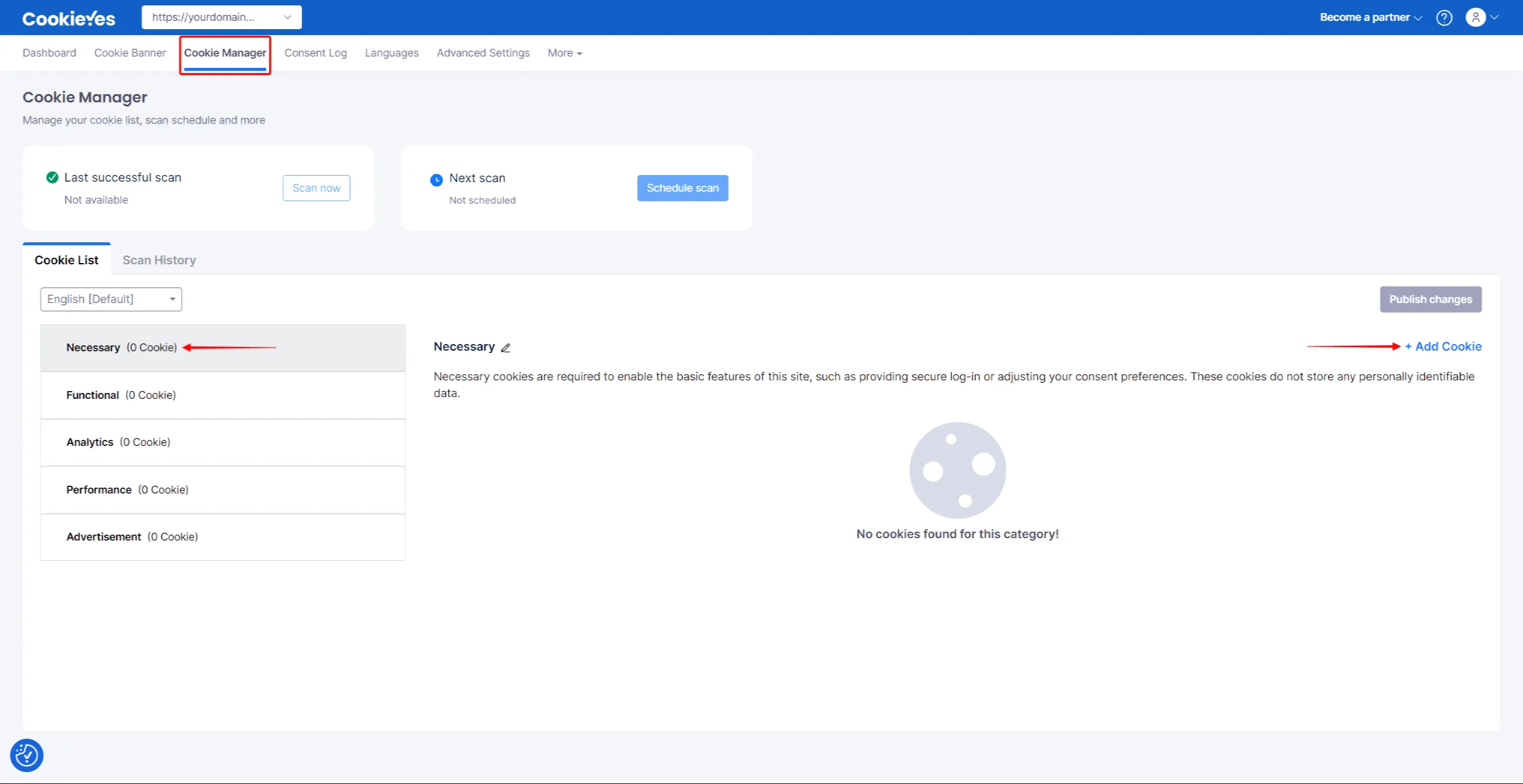
- Sob o Lista de cookies selecione a guia Necessário e clique na categoria + Adicionar cookie botão. Uma janela pop-up será aberta, permitindo que você adicione um novo cookie.
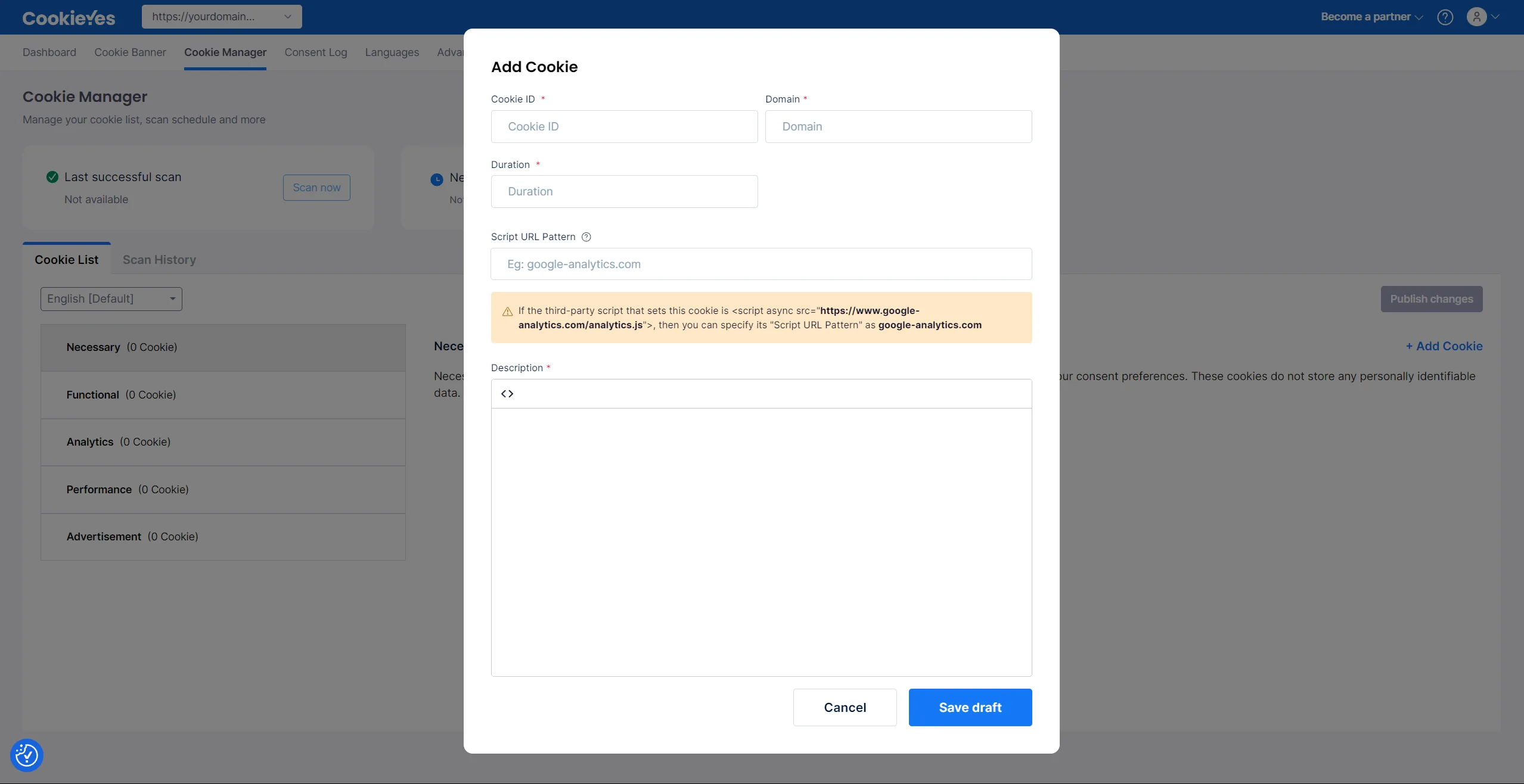
- Adicione o ID do cookie, Domínio, Duração, Padrão de URL de scripte Descrição dados e clique em Salvar rascunho. Esses dados estão disponíveis para todos os cookies PrettyLinks abaixo.
- Clique no botão Publicar alteração para adicionar o novo cookie à tabela de auditoria de cookies CookieYes.
Abaixo, você pode encontrar os dados necessários para todos os cookies PrettyLinks:
prli_visitor
- ID do cookie: prli_visitor
- Domínio: https://yourdomain.com (Substitua o URL fictício yourdomain.com com o URL de seu site)
- Duração: 1 ano
- Padrão de URL de script: https://yourdomain.com/wp-content/plugins/pretty-link (Substitua o URL fictício yourdomain.com com o domínio de seu site)
- Descrição: Esse cookie registra a visita exclusiva do usuário a qualquer link camuflado pelo plug-in PrettyLinks.
prli_click
- ID do cookie: prli_click_*
- Domínio: https://yourdomain.com (Substitua o URL fictício yourdomain.com com o URL de seu site)
- Duração: 30 dias
- Padrão de URL de script: https://yourdomain.com/wp-content/plugins/pretty-link (Substitua o URL fictício yourdomain.com com o domínio de seu site)
- Descrição: Esse cookie registra o número total de cliques em qualquer link camuflado pelo plug-in PrettyLinks.